Cara Memperbaiki Kod Ralat Kemas kini Windows 10 0x80073712 (09.15.25)
Microsoft melancarkan kemas kini secara berkala, dan itulah sebabnya. Jurutera Microsoft memperbaiki kesilapan lama dan baru, memperkenalkan kemas kini baru, dan memperbaiki kelemahan keselamatan melalui kemas kini ini. Oleh sebab itulah pengguna Windows harus memasang setiap kemas kini Windows yang tersedia.
Sayangnya, kemas kini Windows 10 biasanya menimbulkan masalah serius. Sebagai contoh, perkhidmatan Pembaruan Windows tidak dapat mencari kemas kini yang belum selesai walaupun Microsoft telah mengumumkan bahawa satu telah dilancarkan. Akibatnya, pemasangan kemas kini membeku atau segera dikembalikan.
Nah, itu hanya satu jenis ralat Windows Update. Terdapat banyak ralat Pembaruan Windows lain yang dapat anda hadapi; salah satunya ialah ralat Kemas kini Windows 0x80073712. Apa itu, apa yang mencetuskannya ke permukaan, dan bagaimana anda memperbaikinya? Kami akan menjawab soalan-soalan ini di bawah.
Apakah Ralat Kemas Kini Windows 0x80073712? 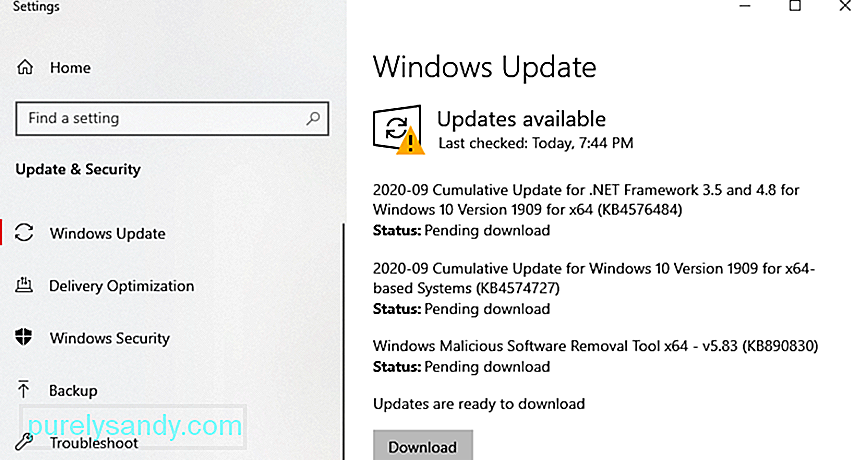 Kesalahan 0x80073712 adalah salah ralat yang berkaitan dengan Kemas Kini Windows. Ia disertakan dengan kod cek ERROR_SXS_COMPONENT_STORE_CORRUPT dan mungkin disertakan dengan salah satu mesej ralat berikut:
Kesalahan 0x80073712 adalah salah ralat yang berkaitan dengan Kemas Kini Windows. Ia disertakan dengan kod cek ERROR_SXS_COMPONENT_STORE_CORRUPT dan mungkin disertakan dengan salah satu mesej ralat berikut:
Petua Pro: Imbas PC anda untuk masalah prestasi, fail sampah, aplikasi berbahaya, dan ancaman keselamatan
boleh menyebabkan masalah sistem atau prestasi perlahan.
Tawaran khas. Mengenai Outbyte, arahan nyahpasang, EULA, Dasar Privasi.
- Sebilangan fail kemas kini hilang atau menghadapi masalah. Kami akan cuba memuat turun kemas kini semula.
- Beberapa kemas kini tidak dipasang. Kesalahan dijumpai: Kod 80073712 Kemas Kini Windows mengalami ralat yang tidak diketahui.
- Kod 80073712: Kemas kini Windows mengalami masalah.
Tetapi apa yang menyebabkan ralat Kemas kini Windows 0x80073712 ditunjukkan? Kesalahan ini biasanya muncul kerana terdapat fail Pembaruan atau Persediaan Windows yang hilang atau rosak. Namun, ini juga dapat terjadi pada beberapa masalah sistem, seperti fail sistem yang rosak atau kunci pendaftaran yang rosak. Pengguna lain melaporkan bahawa entiti perisian hasad mengganggu proses sistem penting. Oleh kerana itu, Windows terpaksa memasang kemas kini atau melakukan sebaliknya, iaitu menghentikan pemasangannya.
Menurut beberapa pengguna, anda dapat menemui pesan ralat ketika cuba mengemas kini Windows. Yang lain menghadapinya secara rawak. Terlepas dari apa yang menyebabkannya dan ketika muncul, kabar baiknya adalah dapat diselesaikan.
Apa yang Harus Dilakukan Mengenai Ralat Kemas kini Windows 0x80073712Sayangnya, tidak ada penyelesaian rasmi yang diberikan oleh Microsoft mengenai cara menyelesaikan ralat Kemas kini Windows 0x80073712. Namun, Microsoft sudah mengetahui masalah tersebut dan sedang berusaha untuk menyelesaikannya. Sehingga kemas kini atau patch baru dikeluarkan, anda boleh mencuba penyelesaian masalah di bawah. Penyelesaian ini telah berfungsi untuk beberapa pengguna Windows, jadi anda mungkin ingin mencubanya juga.
Penyelesaian # 1: Jalankan Alat DISMDISM adalah utiliti bawaan yang dirancang untuk membolehkan pengguna mengakses teras sistem operasi itu sendiri. Ini digunakan ketika komputer menghadapi masalah yang terkait dengan kinerja dan permulaan.
Untuk menggunakannya untuk memperbaiki kod ralat Pembaruan Windows 0x80073712, lakukan hal berikut: 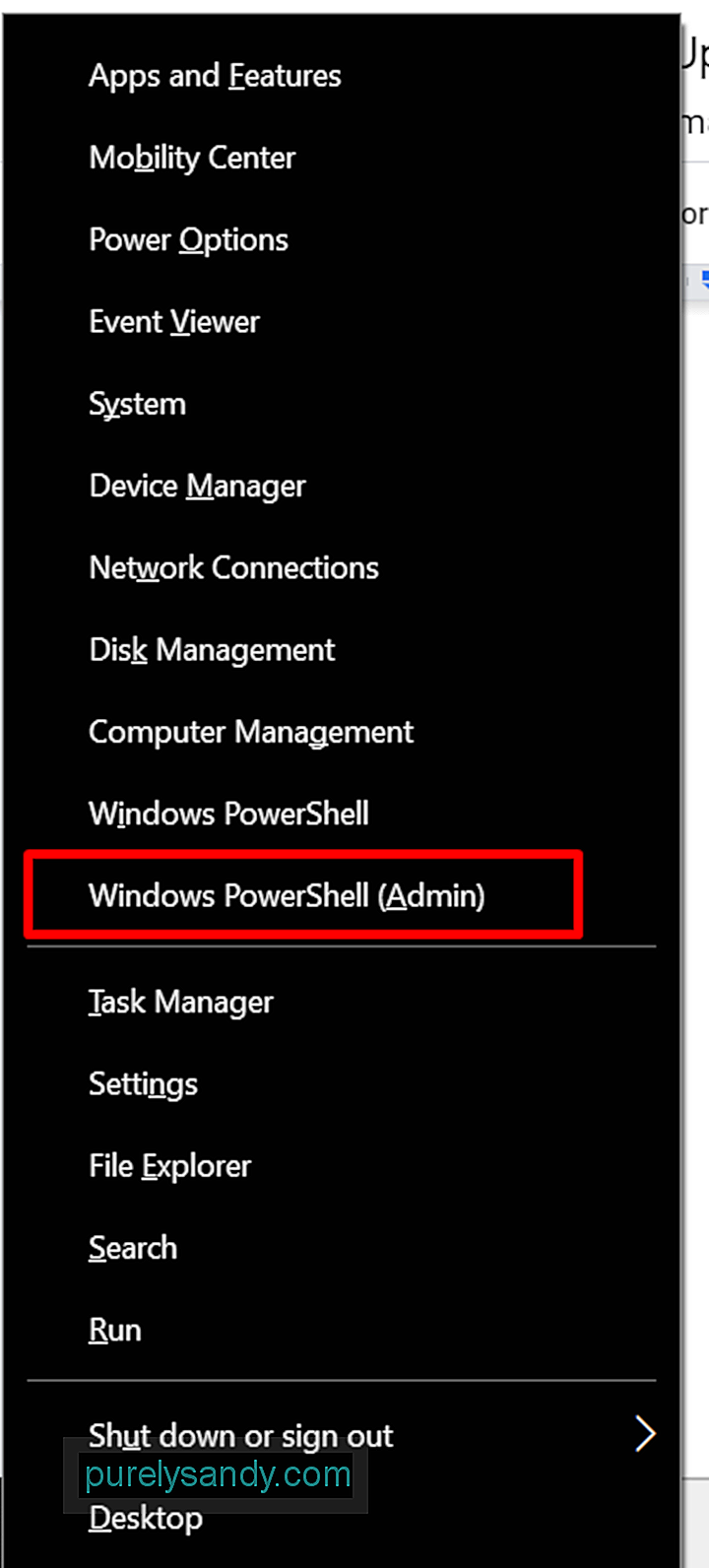
- DISM / Online / Cleanup-Image / CheckHealth
- DISM / Online / Cleanup-Image / ScanHealth
- DISM / Online / Cleanup-Image / RestoreHealth
Sekiranya anda melihat ralat Pembaruan Windows 0x80073712 semasa memuat turun atau memasang kemas kini Windows, maka Penyelesai Masalah Pembaruan Windows mungkin dapat membantu menyelesaikan masalah.
Inilah cara menggunakannya:
Pemeriksa Fail Sistem atau SFC adalah utiliti Windows bawaan lain yang membolehkan pengguna mencari dan memulihkan fail sistem Windows yang rosak. Kerana ralat 0x80073712 mungkin disebabkan oleh fail sistem yang rosak atau rosak, anda boleh menggunakan utiliti SFC untuk memperbaikinya.
Berikut adalah panduan terperinci mengenai apa yang harus dilakukan: Kekunci Windows + X dan pilih Prompt Perintah (Pentadbir).
Perkhidmatan Pembaruan Windows bertanggungjawab untuk memuat turun dan memasang perisian atau program yang dibuat Microsoft pada PC anda. Ini bermaksud ia adalah komponen penting yang diperlukan untuk memastikan peranti anda sentiasa diperbarui dengan patch keselamatan terkini.
Untuk memperbaiki masalah yang berkaitan dengan Pembaruan Windows, anda mungkin perlu mengemas kini perkhidmatan ini kadang-kadang. Inilah caranya: 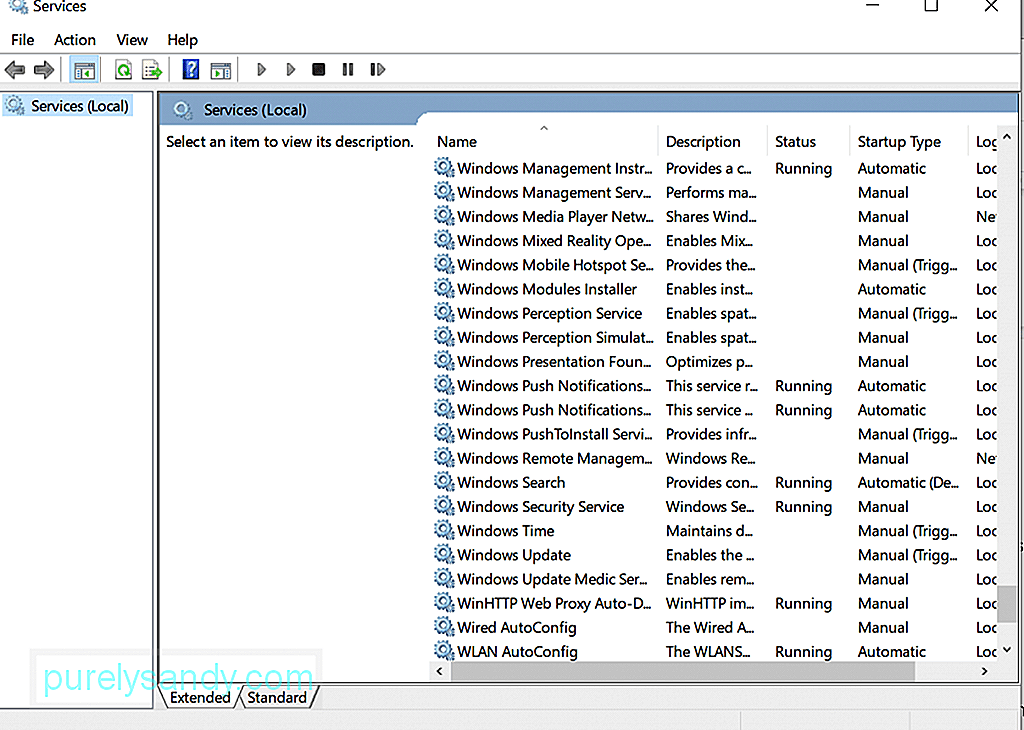
Cara lain untuk menyelesaikan ralat yang berkaitan dengan utiliti Windows Update adalah untuk menamakan semula folder Catroot2. Penyelesaian ini berfungsi untuk beberapa pengguna Windows 10 sehingga perlu dicoba juga.
Begini caranya:
- net stop wuauserv
- net stop cryptSvc
- net stop bit
- net stop msiserver
- ren C: \\ Windows \\ SoftwareDistribution SoftwareDistribution old
- ren C: \\ Windows \\ System32 \\ catroot2 Catroot2.old
- net start wuauserv
- net start cryptSvc
- bit start bersih
- net start msiserver
Sekiranya anda masih tidak dapat memasang Pembaruan Windows, maka anda boleh mencuba melakukannya dengan menggunakan Windows Media Creation Tool.
Alat Pembuatan Media adalah utiliti yang membantu memuat turun fail pemasangan Windows ke pemacu yang dapat ditanggalkan, yang dapat anda gunakan untuk memasang semula Windows 10. Ini dianggap sebagai pilihan sandaran penting kerana anda dapat menggunakannya untuk memiliki luaran , salinan cetak sistem operasi anda dan tetapan penting lain.
Untuk panduan terperinci mengenai cara menggunakan alat Penciptaan Windows Media, ikuti langkah-langkah berikut:
Sekiranya anda masih mendapat kod ralat 0x80073712 pada peranti anda, maka pertimbangkan untuk memeriksa pendaftaran anda.
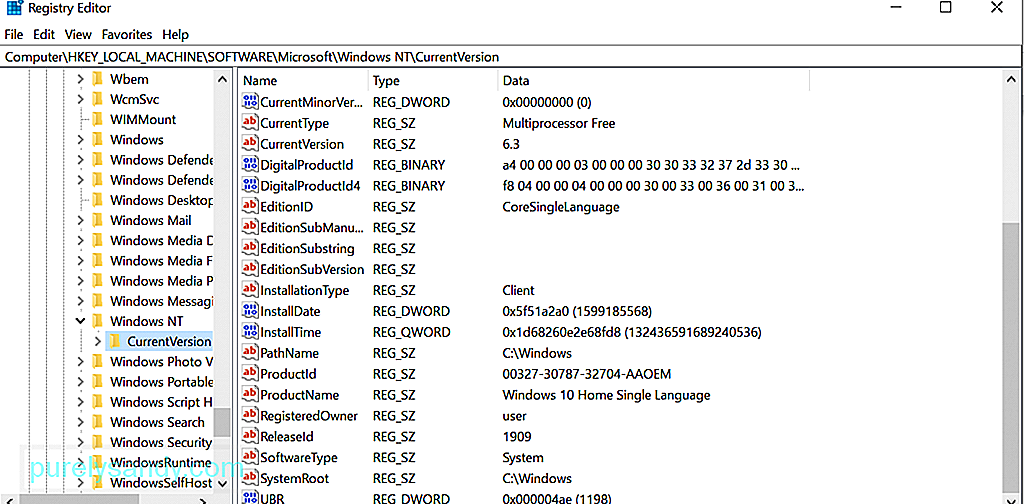 Sekiranya anda tidak tahu, pendaftaran Windows adalah pangkalan data tetapan, maklumat, pilihan , dan nilai perisian dan perkakasan lain yang berkaitan. Apabila program baru dipasang, subkunci baru dihasilkan dalam pendaftaran. Subkunci ini menyimpan tetapan program tertentu, termasuk versi, lokasi, dan juga pelaksanaan utamanya.
Sekiranya anda tidak tahu, pendaftaran Windows adalah pangkalan data tetapan, maklumat, pilihan , dan nilai perisian dan perkakasan lain yang berkaitan. Apabila program baru dipasang, subkunci baru dihasilkan dalam pendaftaran. Subkunci ini menyimpan tetapan program tertentu, termasuk versi, lokasi, dan juga pelaksanaan utamanya.
Sekiranya anda menghadapi ralat 0x80073712 pada peranti Windows 10 anda, kemungkinan terdapat beberapa entri pendaftaran rosak atau rosak; oleh itu perlunya mengubahsuai atau memperbaikinya. Sekali lagi, kami tidak mengesyorkan memperbaiki entri pendaftaran yang rosak secara manual. Tanda koma yang salah atau kekurangan surat sudah dapat menyebabkan kerosakan yang tidak dapat dipulihkan pada sistem anda.
Untuk perkara ini, anda perlu menggunakan alat pembersih pendaftaran yang boleh dipercayai. Dengan pembersih pendaftaran pihak ketiga, anda dapat mengembalikan pendaftaran anda ke bentuk yang terbaik tanpa perlu risau untuk merosakkan sistem anda.
Penyelesaian # 8: Imbas Peranti Anda untuk Perisian Malware Mari terima ia, entiti malware dan virus terkenal kerana menyebabkan kesalahan Windows Update. Setelah itu, kami mencadangkan agar anda menggunakan program perisian antivirus pihak ketiga atau Windows Defender untuk melakukan imbasan sistem yang lengkap. 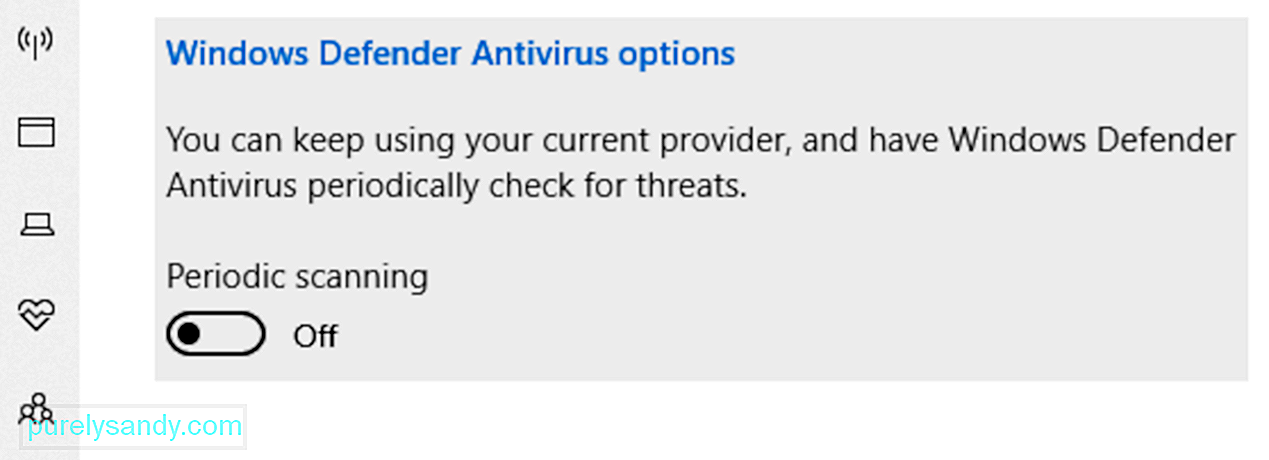
Untuk menggunakan Windows Defender di Windows 10 untuk mengimbas virus, ikuti langkah-langkah berikut:
Memang betul bahawa Windows Defender dapat membuang entiti perisian hasad dari peranti anda dan memastikan sistem anda selamat dan terjamin dalam masa nyata. Namun, jika anda menginginkan lapisan perlindungan tambahan, pertimbangkan untuk menggunakan program perisian antivirus pihak ketiga.
Terdapat banyak program antivirus di luar sana hari ini, tetapi kami menyarankan untuk menggunakan perisian anti-malware yang kuat. Alat yang boleh dipercayai ini dapat dengan berkesan menyingkirkan segala jenis entiti berniat jahat dan menjauhkan sebarang perisian yang tidak diingini.
Penyelesaian # 9: Buang Fail Pending.XmlSering kali, fail pending.xml yang tersekat mungkin pelakunya di sebalik kod ralat Kemas kini Windows 0x80073712. Oleh itu, anda mungkin mahu menghapusnya.
Inilah cara membuang fail .xml yang belum selesai pada peranti Windows 10 anda:
Walaupun penyelesaian ini cukup mudah, ramai pengguna Windows 10 tidak mengendahkannya kerana tidak melakukan apa-apa. Namun, ada keadaan apabila peranti storan luaran menjadi penyebab di sebalik ralat Windows Update. Peranti yang terpasang mungkin mengganggu fungsi asas anda; Oleh itu, ralatnya.
Sekiranya terdapat periferal luaran yang melekat pada peranti anda semasa memasang Kemas kini Windows, cuba hapuskannya. Sekiranya berjaya, maka anda telah menemui pelakunya. Jika tidak, teruskan ke penyelesaian lain.
Penyelesaian # 12: Pulihkan, Tetapkan Semula, atau Segarkan PC AndaPenyelesaian ini harus menjadi pilihan terakhir anda sekiranya penyelesaian di atas tidak berfungsi. Ini kerana ia akan menyimpan fail peribadi anda tetapi membuang perisian atau aplikasi yang dipasang. Ia juga akan memasang semula Windows. Oleh itu, sebelum anda menetapkan semula atau memuat semula PC anda, pastikan anda menyimpan sandaran fail penting anda.
Refresh Windows 10
Tetapkan semula Windows 10
Kembalikan Windows 10 ke Titik Terdahulu
Perlu juga disebutkan bahawa kadang-kadang, Microsoft melepaskan kemas kini yang bermasalah dan kereta. Dan untuk itu, anda mungkin mahu melangkauinya. Ya, kami memahami betapa membosankan proses yang anda lalui, tetapi ia berlaku. Oleh itu, teruskan dan tunggu pelepasan yang lebih stabil.
RingkasanSekiranya anda masih mendapat kod ralat Kemas kini Windows 0x80073712, jangan ragu untuk mencuba penyelesaian di atas. Salah satu daripadanya harus menyelesaikan masalah. Anda tidak perlu mencuba semuanya. Cukup jalan keluar penyelesaiannya dan pilih penyelesaian yang menurut anda sesuai untuk kes anda.
Akhirnya, jika anda mempunyai sesuatu untuk ditambahkan pada artikel ini, jangan ragu untuk terus menghubungi kotak komen!
Video YouTube.: Cara Memperbaiki Kod Ralat Kemas kini Windows 10 0x80073712
09, 2025

